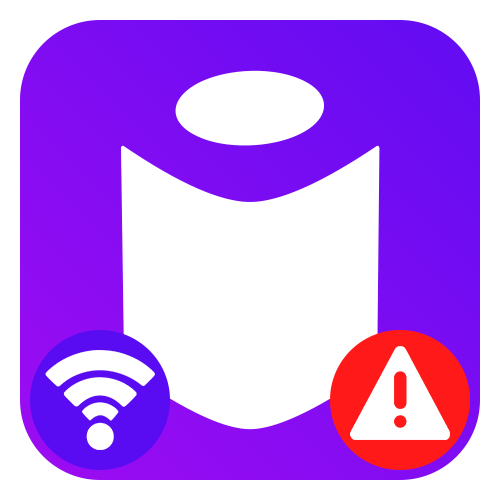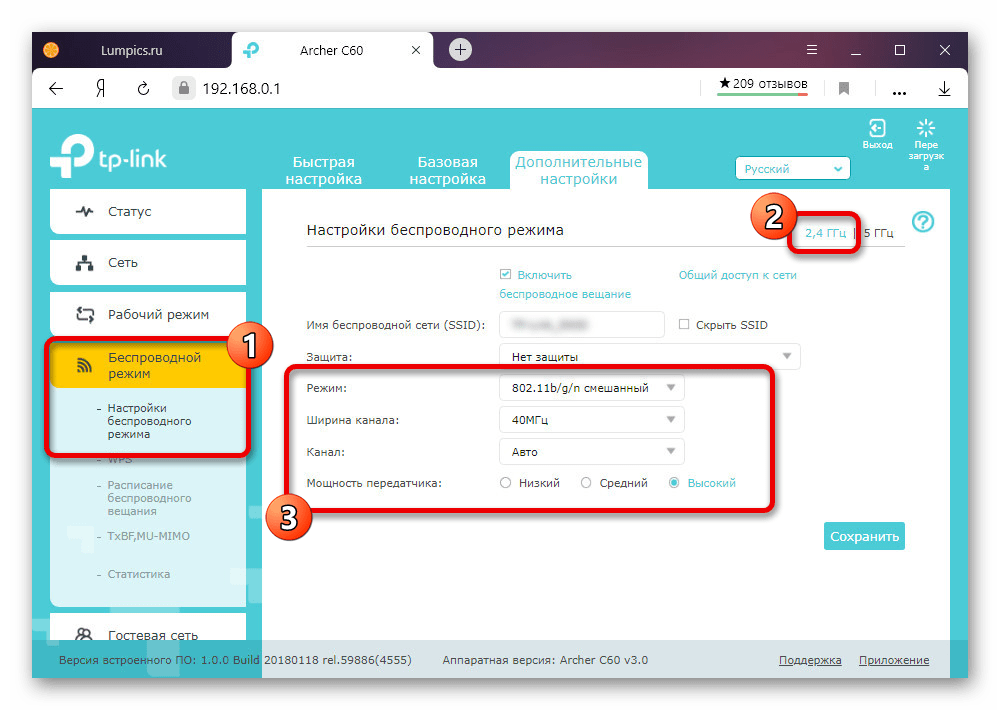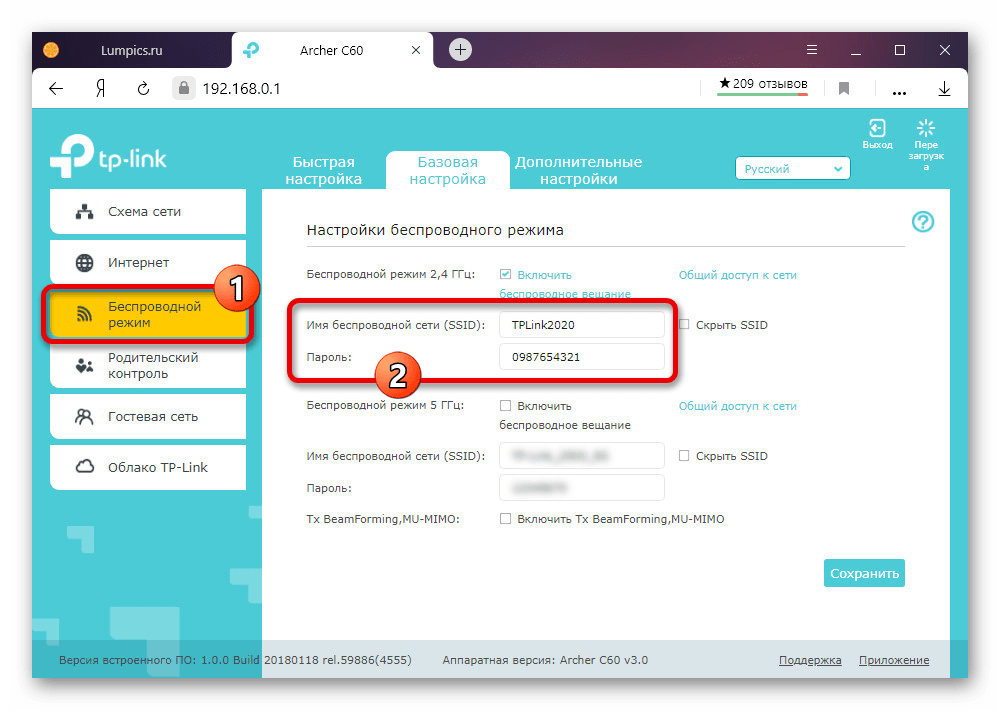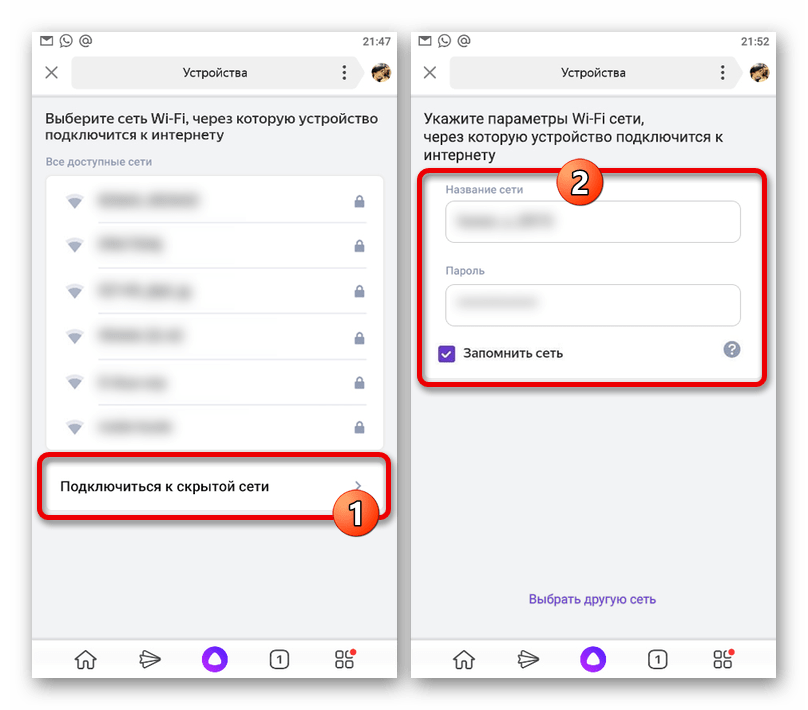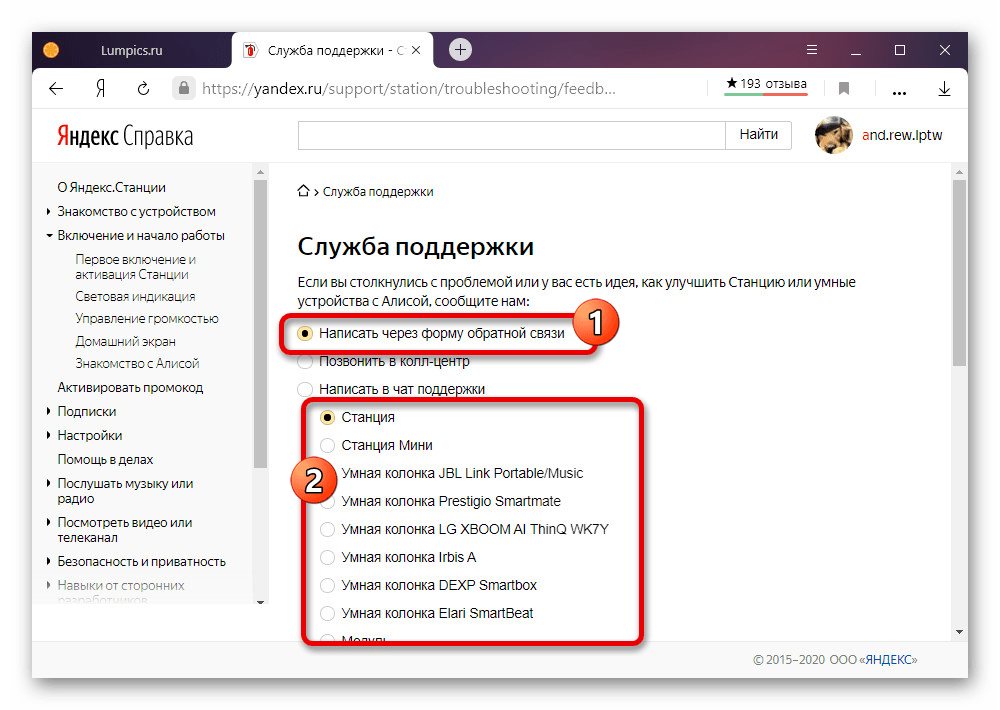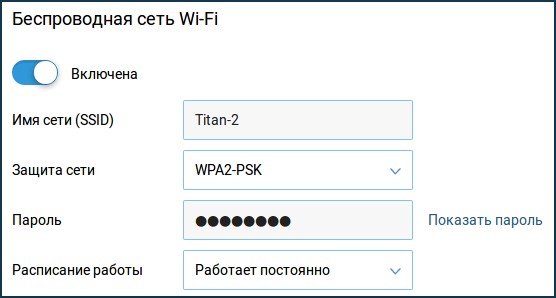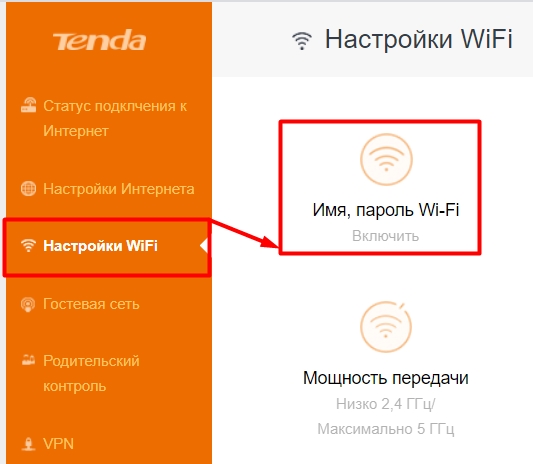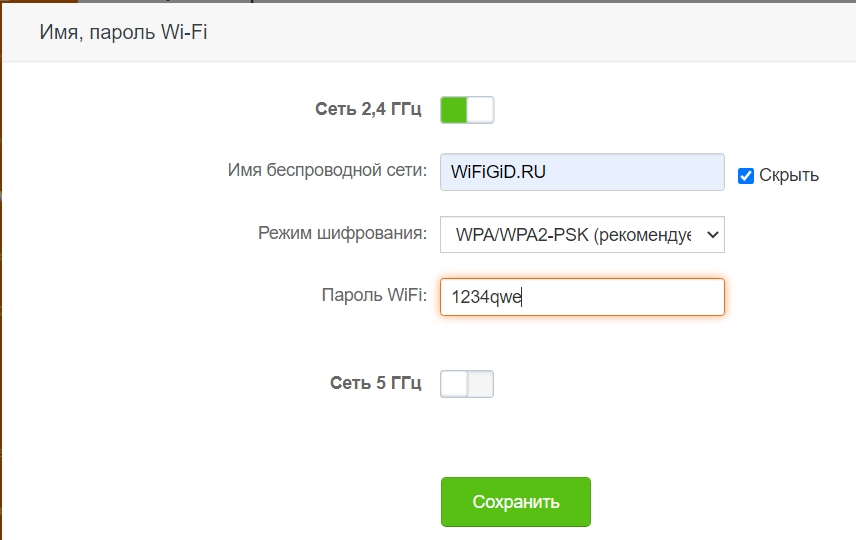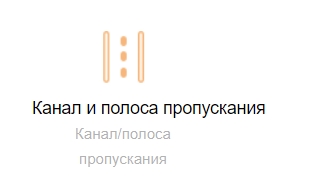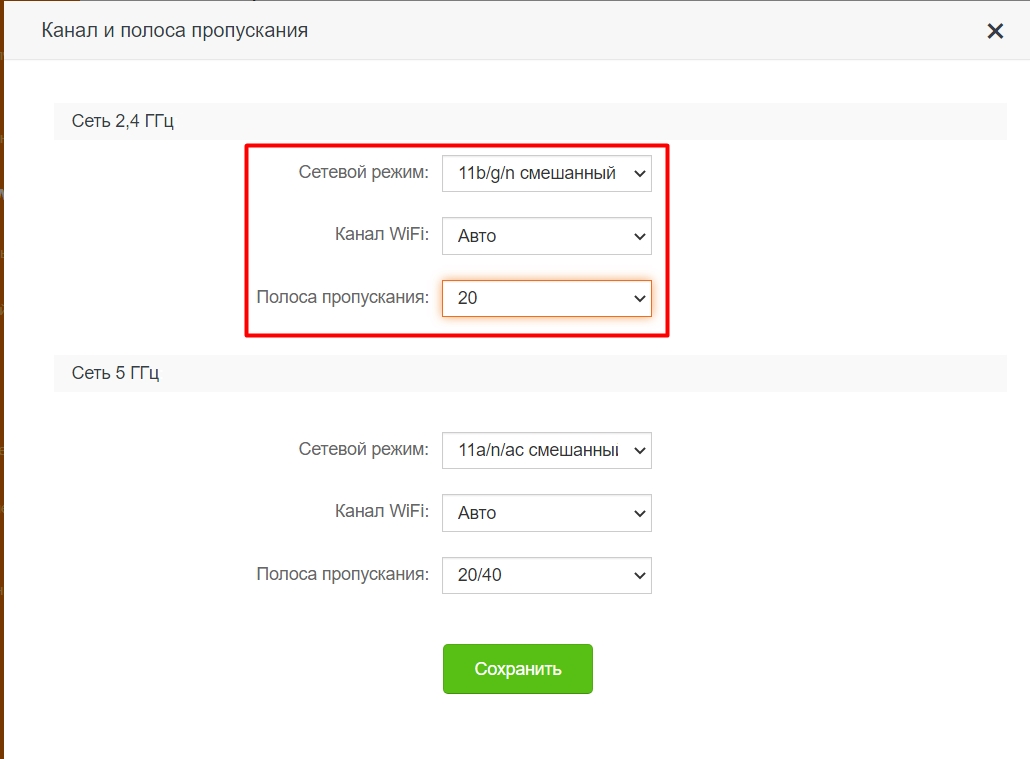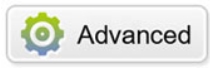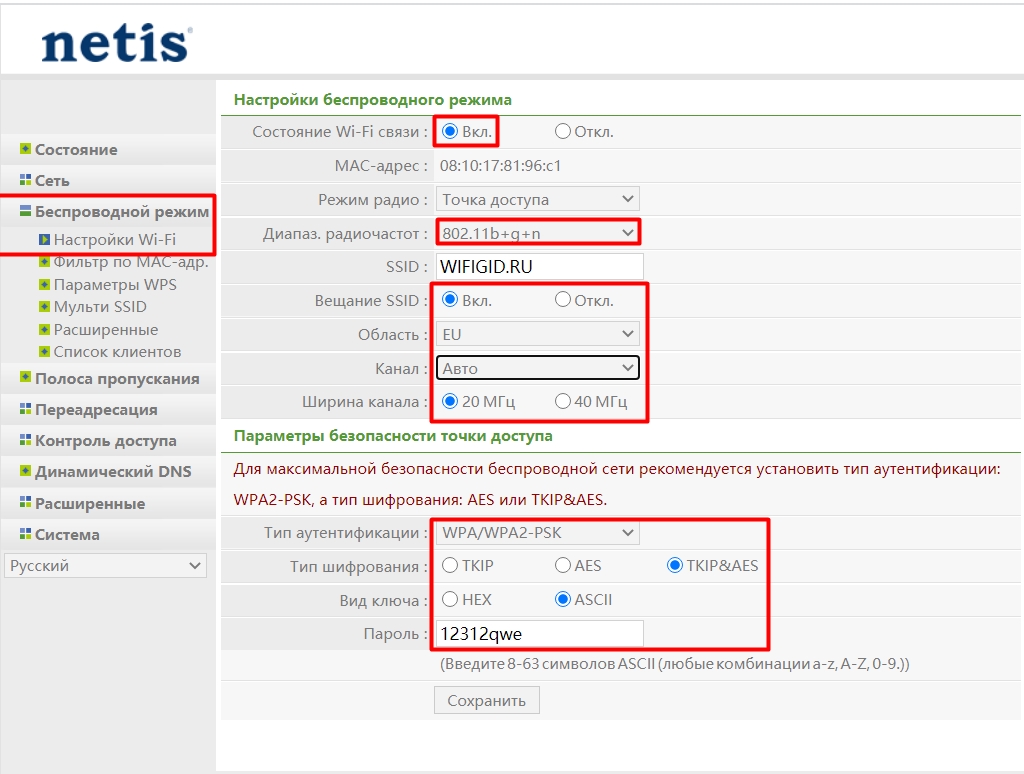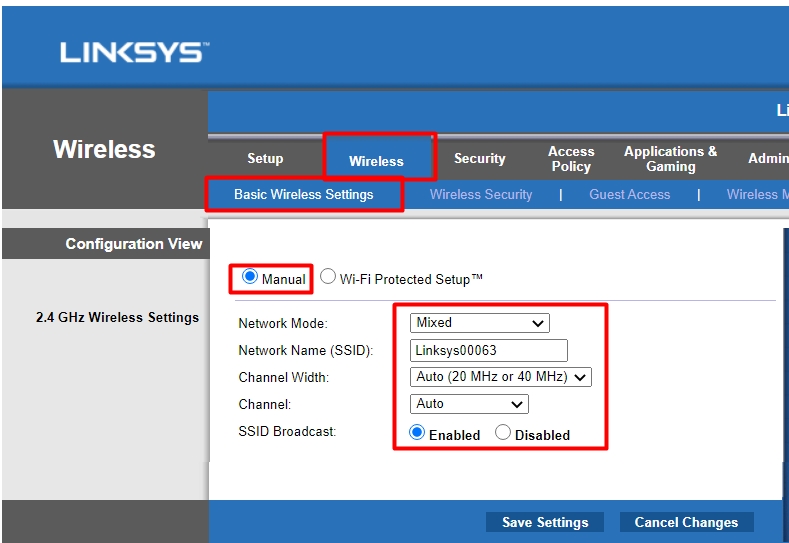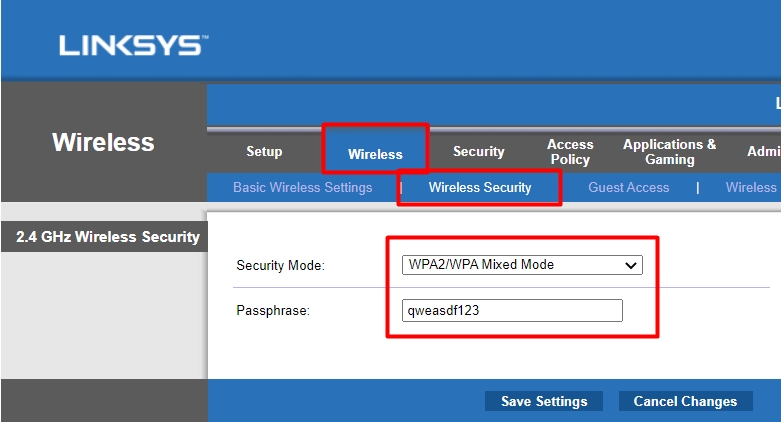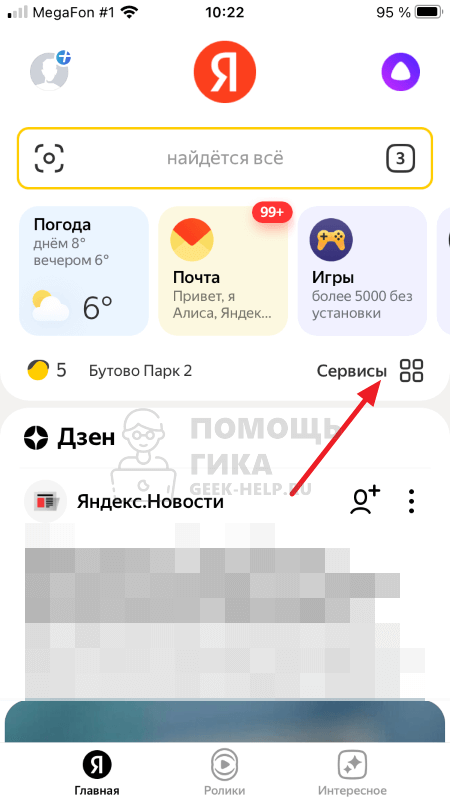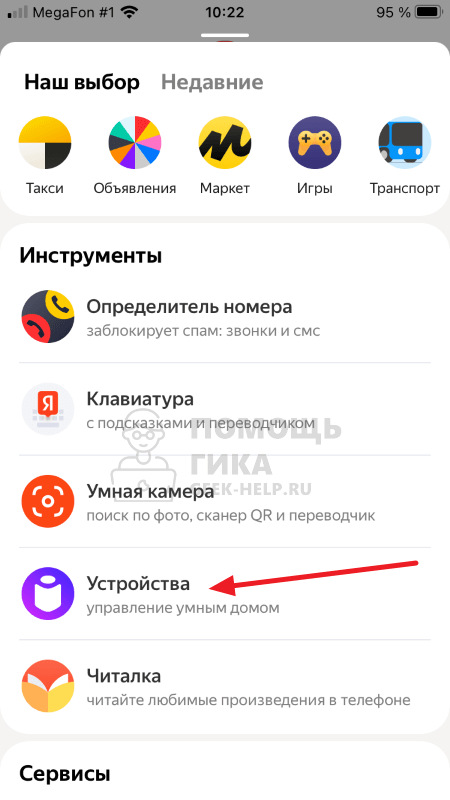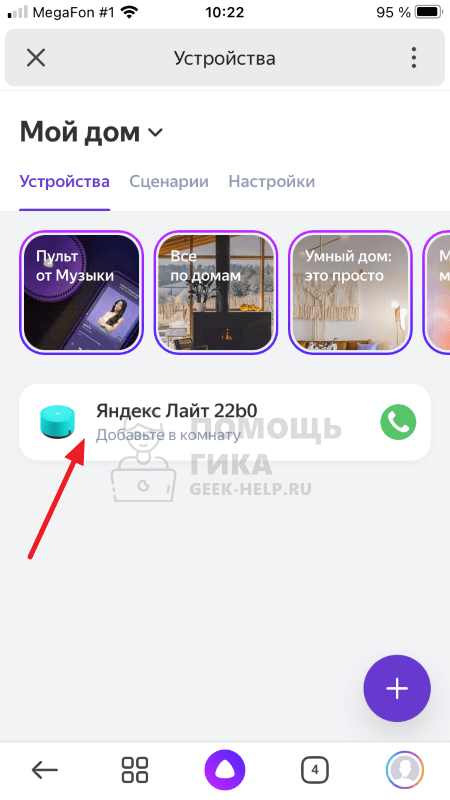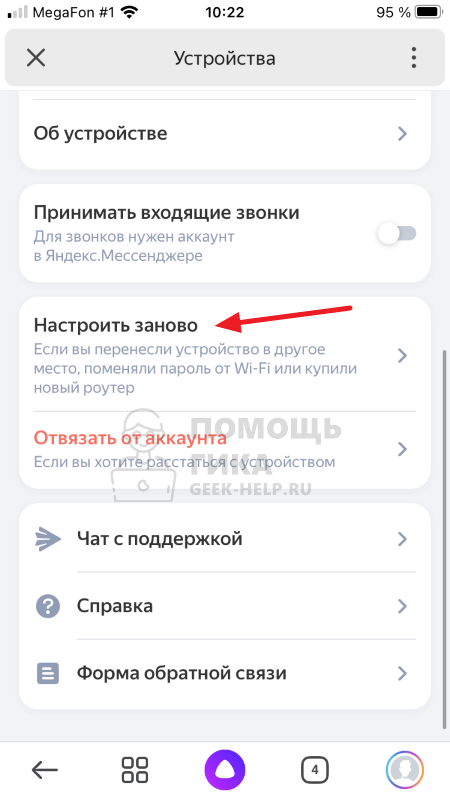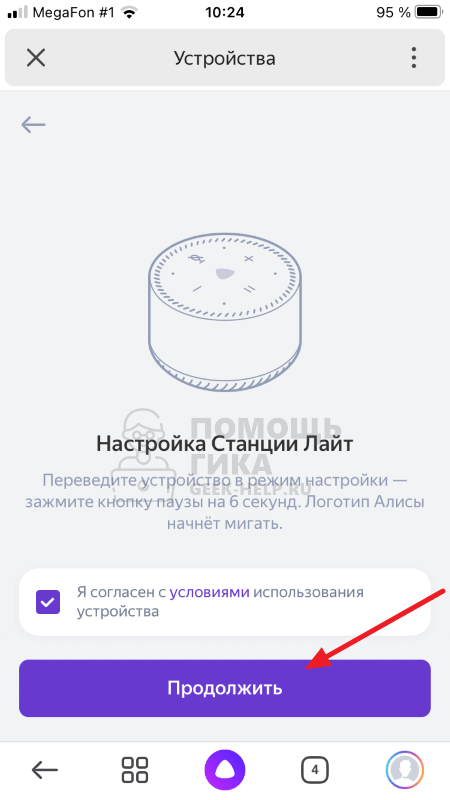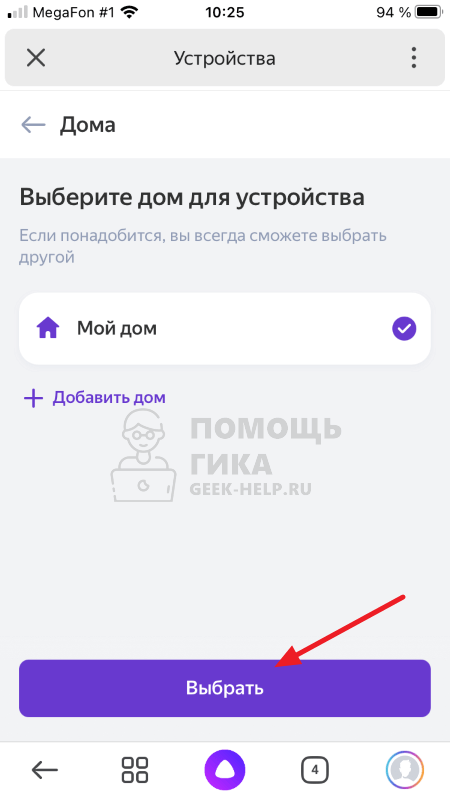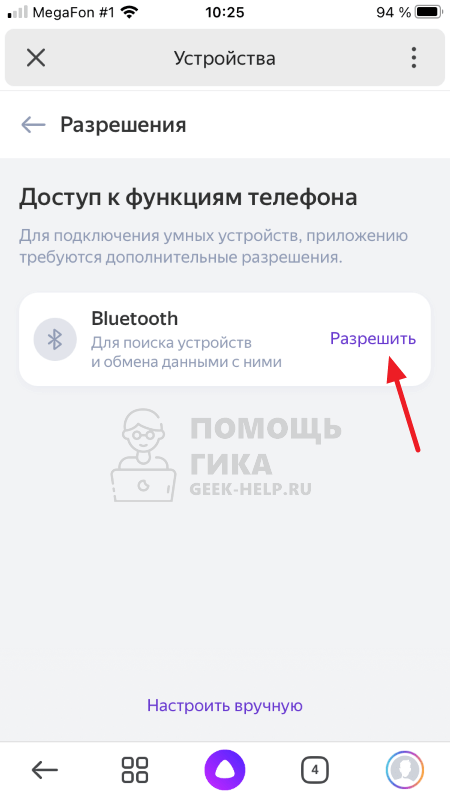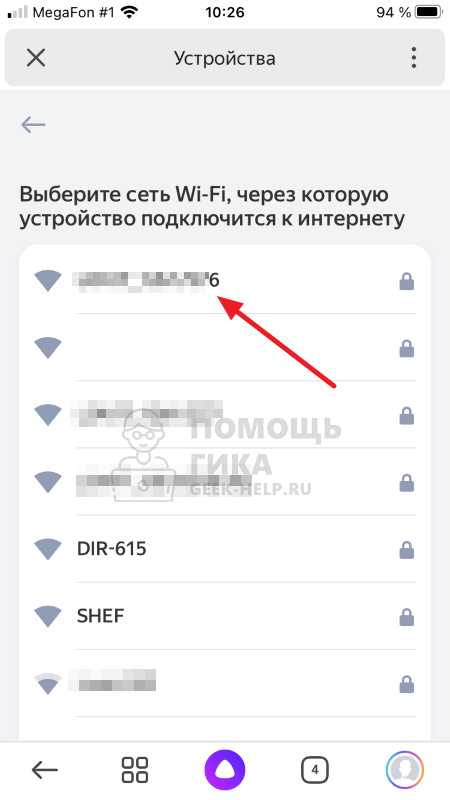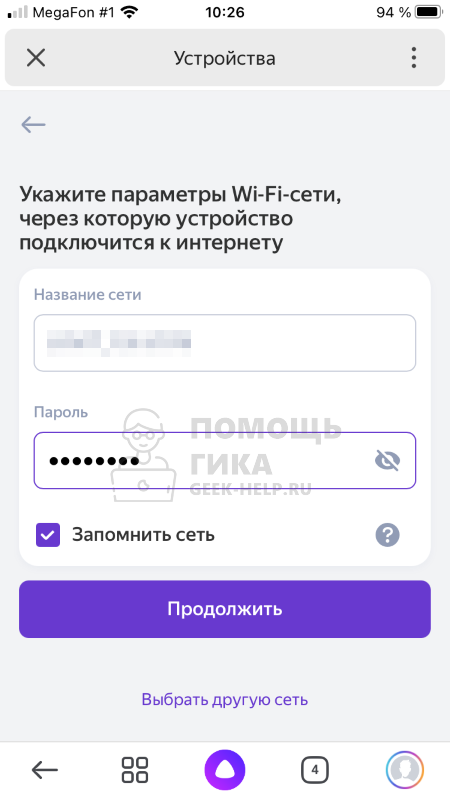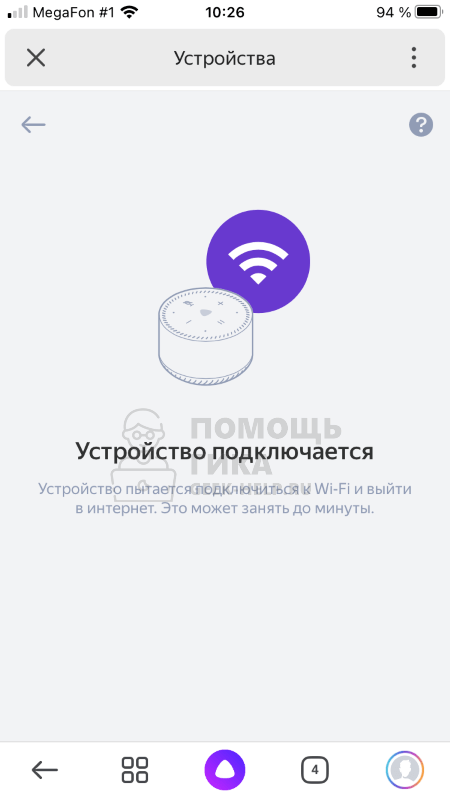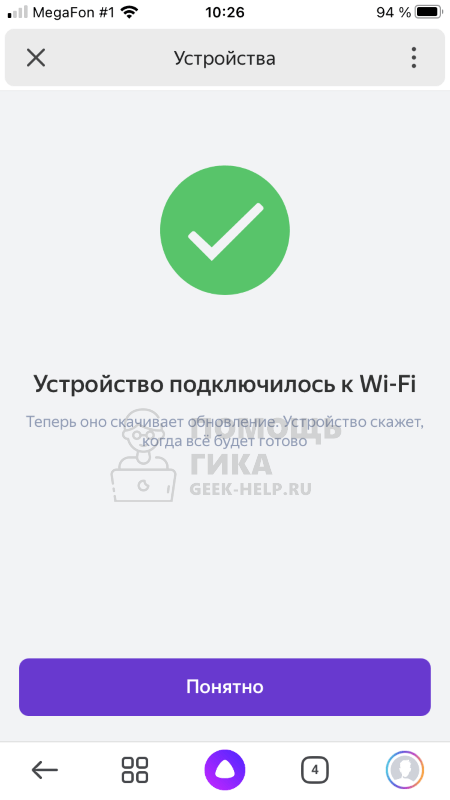Содержание
- Причина 1: Неправильный выбор сети
- Причина 2: Настройки Wi-Fi роутера
- Причина 3: Слабый сигнал
- Причина 4: Мобильный интернет
- Обращение в службу поддержки
- Вопросы и ответы
Причина 1: Неправильный выбор сети
Для того чтобы Яндекс.Станция могла стабильно подключиться к роутеру, необходимо использовать сеть, в которой заранее был зарегистрирован смартфон с приложением Яндекса. Таким образом, самой очевидной причиной является то, что вы попросту пытаетесь использовать другое соединение.
Подробнее: Как подключить интернет на смартфоне
- Наиболее часто встречающейся проблемой, из-за которой Яндекс.Станция не может подключиться к интернету по беспроводной сети, заключается в том, что роутер настроен на работу в диапазоне 5 GHz. Зайдите в настройки устройства, описывать которые мы не будем из-за существования множества моделей, и поменяйте значение на 2.4 GHz, оптимальное для рассматриваемой колонки.
Подробнее: Подключение Яндекс.Станции к телефону
- Обязательно удостоверьтесь, что в качестве «Режима подключения» установлен комбинированный вариант «b/g/n», а не конкретное значение. Кроме того, можете принудительно изменить «Ширину канала», выбрав «40 МГц» из списка.
- Последнее, что можно и нужно сделать, это изменить данные сети таким образом, чтобы ни SSID, ни пароль не содержали каких-либо специальных символов. В идеале лучше всего ограничиться цифрами и буквами разного регистра.
Завершив изменение параметров, выполните перезагрузку умной колонки путем отключения адаптера питания и повторного включения через несколько минут. После этого попробуйте заново произвести настройку, и если проблем не будет, задачу можно считать решенной.
Подробнее: Включение Яндекс.Станции
Причина 3: Слабый сигнал
Может быть и такое, что колонка подключается к интернету без каких-либо проблем, однако в процессе использования наблюдаются разрывы соединения, препятствующие работе большинства функций. В таком случае попробуйте установить Станцию как можно ближе к роутеру, а также, если это возможно на вашей модели, изменить уровень сигнала в настройках.
Кроме сказанного, причина неполадок может быть и на стороне провайдера, который не способен обеспечить стабильный интернет, необходимый Яндекс.Станции. Убедиться в этом можно разными методами, начиная с измерения скорости и заканчивая отслеживанием потери пакетов, однако при обнаружении проблем остается только обратиться к поставщику услуг.
Причина 4: Мобильный интернет
В списке доступных для подключения Wi-Fi сетей может отсутствовать нужный вариант, если вы хотите установить соединение через мобильный интернет с настроенной заранее точкой доступа. Чтобы избавиться от проблемы, следует воспользоваться разделом «Подключиться к скрытой сети» и вручную указать требуемые данные.
Подробнее: Подключение Яндекс.Станции к интернету
Обращение в службу поддержки
Если после ознакомления с инструкцией и выполнения соответствующих действий неполадки сохраняются, можете обратиться в службу поддержки Яндекс.Станции с помощью формы на специальной странице. И хотя здесь доступно несколько вариантов, мы рекомендуем использовать «Форму обратной связи», выбрав устройство и предоставив требуемые данные, не забывая про детальное описание ситуации.
Перейти к созданию обращения в службу поддержки Яндекс.Станции
Еще статьи по данной теме:
Помогла ли Вам статья?
Всем привет! Пару дней назад столкнулся с проблемой – моя Яндекс Станция почему-то не подключается к WiFi, хотя раньше все было нормально. Как я понял, проблема заключается в том, что в самой колонке есть некоторые нюансы, которые не дают переподключаться к новой сети или даже есть проблемы при коннекте к старой WiFi. Все возможные варианты я перебрал и опишу их в статье. Также я с пояснениями и картинками расскажу, как с самого начала подключить Яндекс станцию к вай-фай. Если возникнут какие-то вопросы, то пишите в комментариях.
Содержание
- Подключение колонки
- Не может подключиться
- Сброс настроек колонки и повторное подключение
- Проблема с настройками Wi-Fi
- ASUS
- TP-Link
- D-Link
- ZyXEL Keenetic
- Tenda
- Netis
- LinkSys
- Задать вопрос автору статьи
Подключение колонки
Давайте попробуем еще раз заново её подключить. Для тех, кто её еще не подключал, я опишу процесс с самого начала.
- Если у вас еще не установлена программа «Яндекс с Алисой», скачайте и установите её. Можете воспользоваться ссылками ниже или найти её в поисковике по названию:
- Google Play
- HUAWEI AppGallery
- Как только запустите приложение, согласитесь со всеми предложениями программы. Если вы еще не вошли в свой аккаунт Яндекс, то нужно будет авторизоваться. Если у вас нет аккаунта – создайте его. После нужно будет нажать на логотип «Алисы» (который находится внизу в центре), чтобы активировать звукового помощника. Далее скажите:
«Настрой колонку»
- Откроется раздел «Умного дома», где нужно будет напротив устройств «Умные колонки» нажать «Подключить».
- Далее выберите тип колонки: Макс, Станция или Станция Мини. На колонке индикатор должен мигать белым цветом, если этого не произошло, то выключите и снова включите колонку. Если и в этом случае лампочка не мигает белым, то зажмите кнопку с изображением перечеркнутого микрофона на 5-7 секунд. Нажимаем «Продолжить». Из списка выберите вашу домашнюю Wi-Fi сеть.
- Введите пароль и кликните «Продолжить». После этого поднесите телефон колонке и нажмите по кнопке внизу.
- Телефон произведет ряд странных звуков, и колонка подключится.
Не может подключиться
В первую очередь при первичном подключении колонки к вашему Wi-Fi вам нужно подключить к этому вай-фай ваш смартфон (с которого вы будете осуществлять настройку). Зайдите в настройки, перейдите в раздел «Wi-Fi» и посмотрите, чтобы телефон был подключен к вашему вайфай.
- Быстро зайти и посмотреть список всех сетей можно через меню «Шторка». Далее зажмите пальцем на иконке «Wi-Fi».
- Можно зайти туда через «Настройки».
- Откройте раздел «Сети и Интернет».
- И там уже будет Wi-Fi. Когда подключитесь к основной вашей сети, попробуйте также отключить «Мобильный интернет».
Если все равно не получается подключиться, то попробуйте перезапустить роутер:
- Выключите его от сети или нажмите на кнопку «Power».
- Подождите так примерно минуты 2-3.
- Снова включите и попробуйте сопрячь устройства.
Сброс настроек колонки и повторное подключение
Обычно проблема с подключением возникает, когда человек меняет роутер на новый или изменяет настройки маршрутизатора. В таком случае у нас есть два варианта:
- Поменять настройки вай-фай роутера таким образом, чтобы конфигурация была такая же как на прошлом маршрутизаторе. Я говорю про имя Wi-Fi сети, пароль, ширину канала, поддерживаемые стандарты, а также частоту. Про это я напишу в следующей главе.
- Сбросить конфигурацию колонки и переподключить её заново.
Давайте выполним сброс:
- Выключаем колонку.
- Зажимаем кнопку с изображением перечеркнутого микрофона. Не отжимаем её, пока я об этом не напишу.
- Снова включаем колонку.
- Как только подсветка загорится желтым, отпускаем кнопочку.
- Далее вы услышите то приветствие, которое слышали в самом начале до настройки.
- Теперь заново её настраиваем – смотрим первую главу этой статьи. Если снова будут проблемы с подключением, то смотрим главу «Проблема с настройками Wi-Fi».
Если подключиться все равно не удается, то скорее всего есть проблемы с некоторыми настройками Wi-Fi. Например, старые модели могут не работать с частотой 2,4 ГГц. Давайте исправим это. Нам нужно зайти в настройки роутера, для этого открываем браузер и в адресную строку вводим IP (состоит из цифр) или DNS (состоит из букв) вашего маршрутизатора. Адрес можно подсмотреть на этикетке под корпусом. Чаще всего используют адреса:
192.168.1.1
192.168.0.1
Далее нужно ввести логин и пароль.
НЕ МОГУ ВОЙТИ! Если у вас есть проблемы со входом в роутер – читаем эту инструкцию.
Прежде чем мы начнем, я объясню, что именно нам нужно сделать:
- Если у вас роутер работает с двумя диапазонами, то мы будем использовать 2,4 ГГц. На некоторых аппаратах нужно отдельно включать сети, так как стоит параметр Dual Band, которые их объединяет.
- Если сеть скрыта, то мы должны сделать её видимой.
- Установим ширину канала в 20 МГц.
- Установим автоматический режим, который работает с тремя стандартами 802.11b/g/n.
- Проверим, чтобы пароль от сети не содержал посторонние символы и состоял только из цифр и латинских букв.
ASUS
TP-Link
Прошивка 1
Прошивка 2
Прошивка 3
D-Link
Если у вас темный интерфейс, то эти пункты меню находятся в разделе «Расширенные настройки» – «Wi-Fi».
ZyXEL Keenetic
На новой прошивке подобные настройки находятся в разделе «Домашняя сеть» – «Беспроводная сеть Wi-Fi».
Tenda
Netis
LinkSys
На чтение 4 мин Просмотров 23к. Опубликовано
Обновлено
Наверняка каждый владелец Яндекс Станции сталкивался с такой ситуацией, что при обращении к голосовому ассистенту Алиса говорит: «Отсутствует подключение к Интернету». То есть умная колонка не видит Wi-Fi, в результате чего невозможно ни проиграть музыку из плейлиста, ни узнать прогноз погоды, ни послушать последние новости. Единственное, что остается, — использовать Алису как обычную bleutooth колонку, но очевидно, что не этого мы ожидаем от умного гаджета. Итак, что делать, если Яндекс Станция или другая акустика с Алисой внутри не подключается к интернету?
У описанной выше проблемы может быть три основных причины, почему отсутствует подключение к интернету на Яндекс Станции:
- Проблемы с соединением с WiFi на колонке
- Некорректные настройки беспроводной сети или интернета на роутере
- Неисправность колонки с Алисой
Доступность интернета
Как ни странно, несмотря на высокие цены на услуги интернета, зачастую провайдеры работают гораздо хуже, чем хотелось бы. И недостапность интернета в квартире или доме не является редкостью. (Кстати, если у вас негатив по отношению к поставщику услуг связи накопился до такой степени, что вы решили его сменить, то рекомендуем воспользоваться формой на нашем сайте по подбору провайдера по адресу. Обычно переход к конкуренту хотя бы на время помогает решить проблемы).
Поэтому, прежде чем лезть в настройки колонки, я бы рекомендовал подключиться к вашему WiFi с другого устройства — телефона, ноутбука, ТВ — чтобы убедиться, что интернет не видит именно Яндекс Станция. А не вообще в данный момент отсутствует подключение к нему во всей квартире.
Если это так, при этом вы не вносили никаких изменений в настройки сети и интернет раньше был, то попробуйте выполнить следующие действия:
- Перезагрузить роутер
- Перезапустить Яндекс Станцию — отключить от нее кабель питания и вставить на место
- Позвонить в службу технической поддержки провайдера, если не помогает. Вероятно ошибки возникли именно на его стороне или изменились настройки доступа к глобальной сети. Например, поставщик услуг ввел привязку к определенному устройству по MAC адресу. Или сменил тип подключения роутера к интернету с DHCP на PPPoE, L2TP или наоборот.
В связи с недоступностью интернета также стоит вспомнить о том, что нужно проверить баланс на своем счете в личном кабинете — возможно, вы просто забыли внести ежемесячный платеж.
Качество приема беспроводного сигнала
Если вы недавно переставили Яндекс Станцию в другое место, после чего на ней пропала связь с интернетом, то возможно уровень качества приема беспроводного сигнала стало хуже. Из-за этого музыка в ней начала работать с заиканиями, а Алиса периодически не видит интернет. Решение — переместить умную колонку поближе к роутеру. Или установить дополнительный усилитель wifi, который расширит зону приема в помещении.
Подключение Яндекс Станции к роутеру
Если же интернет есть, а подключение отсутствует только на колонке с Алисой, то попробуйте переподключить Яндекс Станцию к WiFi роутеру. Для этого:
- Запускаем мобильное приложение «Умный дом»
- Находим там умную колонку с Алисой и жмем по ее названию
- Открываем пункт меню «Настроить заново»
- Выполняем рекомендации пошагового мастера, которые мы уже видели в инструкции по настройке Яндекс Станции
Настройки сети и интернета на роутере
Что делать, если вы выполнили все по инструкции, а Яндекс Станция все равно не может получить доступ в интернет? Вспомните, не вносили ли вы каких-либо изменений в настройках роутера через панель управления. Если же администратором сети являетесь не вы, и у вас нет доступа к кабинету, то спросите у сисадмина о необходимых конфигурациях для подключения устройств интернету. На отсутствие сети могут повлиять такие факторы, как:
Поломка колонки
Наконец, не стоит исключать и чисто технической поломки приемника WiFi внутри самой беспроводной колонки. Если ни один из приведенных выше способов исправления ошибки не помогает, то следует обратиться в авторизованный сервисный центр или при возможности сдать Яндекс Станцию по гарантии или обмену на новое устройство.
Дополнительную информацию по данной теме можно также почерпнуть из официальной справки от Яндекса
Актуальные предложения:

Задать вопрос
- 10 лет занимается подключением и настройкой беспроводных систем
- Выпускник образовательного центра при МГТУ им. Баумана по специальностям «Сетевые операционные системы Wi-Fi», «Техническое обслуживание компьютеров», «IP-видеонаблюдение»
- Автор видеокурса «Все секреты Wi-Fi»
Яндекс Станция Лайт — это умный динамик, обладающий возможностью подключения к домашней Wi-Fi сети. Однако иногда возникают проблемы с подключением данного устройства к роутеру. В этой статье мы рассмотрим основные причины возникновения данной проблемы и предоставим возможные решения.
Во-первых, одной из основных причин проблемы с подключением является неправильный ввод пароля Wi-Fi сети. Возможно, вы случайно ввели неправильный пароль, или же ваш роутер использует уникальный алгоритм для ввода пароля, отличный от стандартного. Убедитесь, что вы правильно вводите пароль и, если необходимо, обратитесь к документации вашего роутера для получения подробной информации о процессе подключения.
Во-вторых, проблема может быть связана с настройками роутера. Некоторые роутеры имеют ограничения на количество подключенных устройств или блокируют подключение новых устройств без вашего разрешения. Проверьте настройки вашего роутера и, если необходимо, добавьте Яндекс Станцию Лайт в список разрешенных устройств. Это может потребовать ввода MAC-адреса устройства или выполнение других дополнительных действий.
Также возможно, что проблема с подключением Яндекс Станции Лайт к Wi-Fi роутеру связана с неполадками в работе самого устройства. В этом случае, попробуйте перезагрузить роутер, проверить наличие новых версий прошивки для Яндекс Станции Лайт или обратиться в службу поддержки соответствующего производителя для получения дополнительной информации и помощи в решении проблемы.
Содержание
- Почему Яндекс Станция Лайт не подключается к Wi-Fi роутеру?
- Основные причины и решения проблемы
- Нестабильный сигнал Wi-Fi
Почему Яндекс Станция Лайт не подключается к Wi-Fi роутеру?
Возможно, что Яндекс Станция Лайт не подключается к Wi-Fi роутеру по следующим причинам:
- Неправильные данные для подключения. Убедитесь, что вы правильно ввели имя сети и пароль Wi-Fi.
- Слишком большое расстояние между Яндекс Станцией Лайт и Wi-Fi роутером. Попробуйте уменьшить расстояние между устройствами или установить роутер ближе к Яндекс Станции.
- Проблемы с настройками роутера. Убедитесь, что роутер настроен правильно и имеет доступ к интернету.
- Перегрузка Wi-Fi канала. Если в вашей сети подключено много устройств или происходит интенсивное использование интернета, возможно, Wi-Fi канал перегружен. Попробуйте отключить некоторые устройства или использовать другой Wi-Fi канал.
- Проблемы со сигналом Wi-Fi. Есть вероятность, что сигнал Wi-Fi не достаточно сильный или стены и другие препятствия ослабляют его. Попробуйте установить роутер ближе к Яндекс Станции или использовать усилитель сигнала.
- Неисправность Яндекс Станции или роутера. Если вы проверили все вышеперечисленные проблемы и не смогли решить проблему, возможно, виновата неисправность самой Яндекс Станции или роутера. В этом случае, обратитесь в сервисный центр для диагностики и ремонта.
Если у вас возникли проблемы с подключением Яндекс Станции Лайт к Wi-Fi роутеру, рекомендуется последовать указанным выше шагам, чтобы исключить возможные проблемы и решить проблему подключения.
Основные причины и решения проблемы
Причины, по которым Яндекс Станция Лайт может не подключаться к Wi-Fi роутеру, могут быть следующими:
1. Неправильно введен пароль от Wi-Fi сети. Проверьте правильность ввода пароля и убедитесь, что вы используете правильные символы и регистр.
2. Расстояние между Яндекс Станцией Лайт и роутером может быть слишком большим. Попробуйте переместить устройства ближе друг к другу и проверить соединение снова.
3. Возможно, в вашем Wi-Fi роутере включена функция ограничения доступа к сети на основе MAC-адресов. Убедитесь, что MAC-адрес Яндекс Станции Лайт прописан в белом списке доступа на роутере.
4. Возможно, ваш роутер использует слишком шифрование Wi-Fi сети, которое не поддерживается Яндекс Станцией Лайт. Попробуйте изменить тип шифрования на WPA2 или AES.
5. Проблема может быть связана с программными ошибками в самой Яндекс Станции Лайт. Попробуйте обновить прошивку устройства и проверить соединение снова.
Если ни одно из вышеперечисленных решений не решает проблему, рекомендуется обратиться в техническую поддержку Яндекс Станции и описать проблему подробно для получения дальнейшей помощи.
Нестабильный сигнал Wi-Fi
Одной из возможных причин невозможности подключения Яндекс Станции Лайт к Wi-Fi роутеру может быть нестабильный сигнал Wi-Fi. Это может происходить из-за следующих проблем:
- Слабый сигнал Wi-Fi: Если сигнал Wi-Fi слабый, то Яндекс Станция Лайт может не смочь подключиться к роутеру. Чтобы проверить, есть ли проблемы со сигналом, можно попробовать подключить другое устройство к Wi-Fi и проверить, стабильно ли подключение.
- Перегруженный канал Wi-Fi: Если канал Wi-Fi, к которому пытается подключиться Яндекс Станция Лайт, перегружен другими устройствами, это может вызвать недостаточность пропускной способности и привести к проблемам с подключением. Для решения этой проблемы можно попробовать изменить канал Wi-Fi в настройках роутера или выключить некоторые подключенные устройства.
- Слабый сигнал интернета: Если сигнал интернета слабый, то это также может привести к проблемам с подключением. Для проверки можно подключить компьютер напрямую к роутеру с помощью Ethernet-кабеля и провести скоростной тест интернета.
- Проблемы с роутером: Иногда подключение не устанавливается из-за проблем с самим роутером. Можно попробовать перезагрузить роутер, проверить настройки безопасности Wi-Fi, а также обновить прошивку роутера, если это возможно.
Если ни одно из этих решений не помогло устранить проблему, рекомендуется обратиться в техническую поддержку вашего интернет-провайдера или Яндекс Станции Лайт для получения дальнейших инструкций и помощи.

Отсутствует подключение к интернету на Яндекс Станции
Если при обращении к функциям Яндекс Станции в ответ вы слышите от нее, что “Отсутствует подключение к интернету”, это указывает на проблемы с сетью. Так как Яндекс Станция подключается к интернету через встроенный Wi-Fi приемник, можно выделить 3 основные “узла” при подключении, с которыми могут возникнуть проблемы:
- Конкретное интернет-соединение.
- Роутер, который раздает интернет.
- Wi-Fi приемник в самой Яндекс Станции.
Обратите внимание:
Проблемы выше выстроены по частоте их возникновения.
Рассмотрим способ решить каждую из ситуаций.
Проблемы с интернет-соединением
Убедитесь, что интернет, к которому подключена Яндекс Станция, работает. Для этого подключитесь по Wi-Fi к этой сети с любого другого устройства.
Напомним, что Яндекс Станция привязывается к Wi-Fi сети при первой настройке.
Если с интернет-соединением имеются проблемы или, например, вы поменяли роутер или пароль от Wi-Fi, потребуется заново подключить Яндекс Станцию к точке доступа. Это можно сделать из официального мобильного приложения Яндекс.
Откройте приложение Яндекс на телефоне и авторизуйтесь с тем профилем, к которому привязана Яндекс Станция. Далее на главной выберите пункт “Сервисы”.
Перейдите в раздел “Устройства”.
Выберите Яндекс Станцию, которая сообщает, что отсутствует подключение к интернету.
Перейдите в раздел “Настроить заново”.
Далее переведите Яндекс Станцию в режим настройки. Для этого зажмите кнопку паузы на 6 секунд. Логотип Алисы должен начать мигать, а сама Алиса начнет рассказывать о повторной настройке.
Обратите внимание:
В приложении Яндекс может быть указан другой сценарий перехода к режиму настройки для конкретно вашей модели станции.
Выберите пункт “Продолжить”, чтобы приступить к повторной настройке Яндекс Станции.
Укажите дом для устройства и нажмите “Выбрать”.
Далее разрешите устройству работу с Bluetooth (если это необходимо).
Отобразится процесс подключения к Wi-Fi сети. Выберите сеть, с которой должна работать Яндекс Станция.
Введите пароль от сети и нажмите “Продолжить”.
Яндекс Станция будет выполнять попытки подключиться к указанной сети.
Если все нормально, появится сообщение, что “Устройство подключилось к Wi-Fi”.
После этого ошибка “Отсутствует подключение к интернету” при обращении к Яндекс Станции должна исчезнуть.
Проблемы с точкой доступа
Если имеются проблемы с роутером, который раздает интернет, и сигнал не уходит не только на Яндекс Станцию, но и на другие устройства в доме, нужно выполнить его диагностику и настройку.
Обратите внимание:
В большинстве случаев, достаточно просто отключить роутер от сети и подключить повторно — это решает проблему с интернет-соединением.
Поскольку каждая модель роутера имеет индивидуальные параметры настройки, ознакомьтесь в сети с решением проблемы конкретно для вашей точки доступа.
Проблемы с Wi-Fi приемником в Яндекс Станции
Редко, но случаются проблемы с Wi-Fi приемником в самой Яндекс Станции. В такой ситуации можно попробовать выполнить сброс Яндекс Станции до заводских настроек. Это делается в несколько шагов:
- Нужно отключить Яндекс Станцию от питания.
- Потом зажать кнопку “Алиса” на станции (значок голосового ассистента).
- Далее подключите обратно питание к Станции.
- Она загорится желтым цветом, что означает сброс настроек в начальным. Теперь остается провести первичную настройку Яндекс Станции.
Если были проблемы с Wi-Fi у самой станции, обычно, это помогает их решить.
Может ли Яндекс Станция работать без интернета
Яндекс Станция без интернета практически бесполезна. Все, что она может в таком виде выполнять, это включение музыки с телефона через Bluetooth. С иными задачами Яндекс Станция без подключения к сети не справится.
Связано это с тем, что Алиса, которая “живет” внутри Яндекс Станции, обрабатывает голос пользователя на серверах. Для подключения к серверам нужно наличие интернета. Поэтому, если пытаться выполнить любую команду на Яндекс Станции, даже установку будильника, без интернета, она просто ответит, что отсутствует подключение, а команда выполнена не будет.